, en screensaver, er et levende billede, som findes på skærmen efter en bestemt periode, når deres mac er ’ ikke påvise nogen tastatur, mus trackpad eller aktivitet.ved udvælgelsen af en screensaver, kan du vælge et billede til at vise og tid til at vente, før de screensaver begynder. for mere miljøvenlige alternativ til anvendelse af screensaver. tjek energi sparer indstilling. 1, vælg kommando → system præferencer fra den menu og klik skrivebordet & screensaver ikon.,, eller du kan kontrollere klik systemet præferencer ikon på kajen og vælge desktop & screensaver fra pop - op - menu, desktop & screensaver præferencer pane synes.,,, udvide 2, tryk screensaver regning at udstille screensaver præferencer... og så klik én af screensaver styles er anført i venstre kolonne.,, se side viser dig, hvad din screensaver vil seligesom.rullen igennem ruden på venstre side, at de forskellige screensaver stilarter, der har lidt forskellige muligheder: de første 14 styles alle billeder og udviser en kilde menu i forvisningen image.åben pop - op - kilde menu og udvælge fra de seneste iphoto begivenheder, default samlinger (som omfatter nogle fantastiske national geographic billeder), en folder, eller fotoarkiv, som vist i figur.tjek shuffle glide for (gemt under pop - op - menuen i figuren) tilfældigt vise billederne i udvalgte tilfælde, indsamling eller bibliotek (.,,,, arabesque. og, shell, display selvlysende, farverigt, flytter former.budskab, viser noget, du skriver, som f.eks. en inspirerende ord eller påmindelse., itunes kunst, udviser en collage af pladeomslag fra itunes - samling.ordet i dag, viser, at der er et ord, udvalgt fra ordbogen du vælger i screensaver muligheder menu.,, tilfældig, vælger en anden screensaver image, hver gang de screensaver begynder.efter din tilfældigt udvalgte screensaver begynder, at samme animeret billede ser ud, før du trykker på en nøgle til at slukke screensaver.,,, udvide 3, åbne begynde efter pop - op - menuen fastsættes en frist til at vente, før din screensaver begynder, går ind for en kort tid, kan den skærm enten starter, mens du ’ genlæser en hjemmeside eller dokument, så du bliver nødt til at eksperimentere med at finde den bedste tid for dig, (fakultativ) udvælge showet med urværk check kasse til at vise tiden med din screensaver., 4 (fakultativ) gør det muligt for varmt hjørner.,, klik på den varme hjørner knap.åbn et (eller hver af de fire pop - up menuer og vælge en ordre om, at deres mac vil foretage, når du flytter fingeren på de angivne hjørne, som vist i figur 6 - 4. to fælles brug for et varmt hjørne skal tænde screensaver, eller at sætte din mac ’ s display at sove til at spare energi. kan du definere flere varme hjørner, til at gøre det samme arbejde, såsom definitionen af de to øverste hjørner til at starte screensaver og de to nederste hjørne at sætte skærmen til at sove, klik ok at lukke de aktive skærm hjørner dialog., 5, tryk på knappen i stationær & screensaver præferencer rude,.,, du kan vælge, udformningen af systemet præferencer vindue ved at vælge opfattelse → bygge.klart, check kasse ved siden af de ting, som de ikke ’ ikke at se.kan du se alle de præferencer, de viser alle menu, og systemet præferencer menu adgang fra kajen.,,
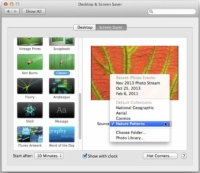
![]()

![]()

